Los trackbacks y pingbacks permiten a los blogs notificarse mutuamente cuando se ha enlazado una publicación del uno, o del otro. Sin embargo, actualmente son utilizados por los spammers para enviar trackbacks desde sitios web de spam. En este artículo te mostraremos cómo desactivar los trackbacks y pings en posts existentes de WordPress.
¿Por qué desactivar los trackbacks y pingbacks en WordPress?
En los albores del blogging, los trackbacks y los pingbacks se introdujeron como una forma de notificación cuando un blog compartía un enlace de otro. Es decir, supongamos que escribes un artículo y agregas un enlace de un post del blog de tu amigo. Tu blog enviará automáticamente un ping a su blog. Este pingback aparecerá en la cola de moderación de comentarios de su blog con un enlace a tu sitio web.
Sin embargo, hoy en día todo esto es muy distinto. Esta función principalmente es utilizada por spammers que se dedican a enviar miles de trackbacks y pingbacks falsos. Incluso utilizando Akismet, puede ser que alguno de estos mensajes fraudulentos se haya colado en tu cola de moderación alguna vez.
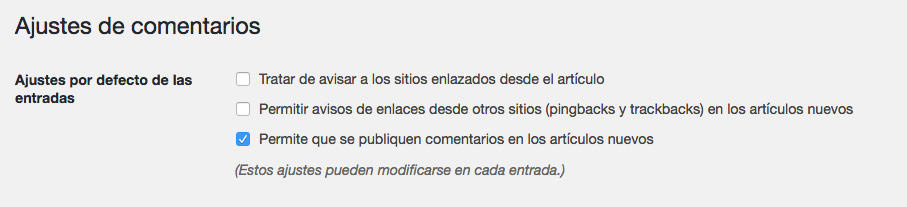
WordPress te permite desactivar esta función. Puedes hacerlo accediendo a la página de Ajustes > Comentarios, y desactivando la casilla de «Permitir avisos de enlaces desde otros sitios (pingbacks y trackbacks) en los artículos nuevos».
De todas maneras, el hecho de desactivar esta opción hará que solo funcione en los posts que escribas a partir de ahora. Todos tus antiguos posts mantendrán aún los trackbacks y pingbacks habilitados. WordPress incluso añadirá tracksbacks a esos posts cada vez que los vincules en tu propio blog.
Vamos a echar un vistazo a cómo desactivar los trackbacks y pings en posts existentes de WordPress.
Desactivar trackbacks y pingbacks en los posts de WordPress
Lo primero que tienes que hacer es ir a Entradas > Todas las entradas. Después debes hacer clic en las Opciones de pantalla, en la esquina superior derecha de la pantalla.

Introduce el número 999 en el campo Número de elementos por Página y haz clic en el botón Aplicar. Esto volverá a cargar el listado de posts, mostrándote 999 posts en la misma página.
Después, selecciona todos los posts marcando la casilla que hay próxima al encabezado de Título.
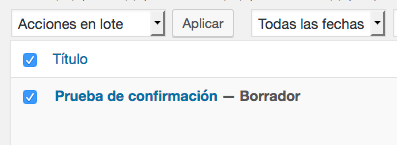
Una vez hecho esto, selecciona la opción «Editar» de las Acciones en lote y haz clic en el botón Aplicar.

WordPress ahora te mostrará un caja de edición masiva para todos los posts y páginas que hayas seleccionado. En dicha caja, busca la opción pings y cámbiala a No permitir.
Después, solo queda pulsar el botón Actualizar para guardar los cambios.

WordPress ahora actualizará y deshabilitará los trackbacks y los pingbacks en los posts que hayas seleccionado.
Si cuentas con más de 999 posts en tu sitio web desarrollado con WordPress, repite el mismo proceso en las páginas siguientes hasta acabar con todos los posts que hayas redactado en tu instalación.
Y hasta aquí nuestro artículo sobre cómo añadir migas de pan en WordPress. Espero que te haya gustado y, si te ha resultado útil, no dudes en compartirlo en redes sociales.
Icono: Edward Boatman






Hola, muy practico tu post, pero tengo una duda. No se, si aun no lo encuentro o no se como hacerlo, pero cuando uno responde un comentario, como se entera el que ingreso que su comentario fue aprobado y respondido, ¿como se hace para que entere que su comenatrio fue respondido?.
Gracias
Hola, muy practico tu post, pero tengo una duda. No se, si aun no lo encuentro o no se como hacerlo, pero cuando uno responde un comentario, como se entera el que ingreso que su comentario fue aprobado y respondido, ¿como se hace para que entere que su comenatrio fue respondido?.
Gracias